Домашняя выпечка Автор: Евгений Яворских.
Домашняя выпечка
Автор: Евгений Яворских.
© 2004, Издательский дом | http://www.computerra.ru/
Журнал «Домашний компьютер» | http://dk.compulenta.ru/
Этот материал Вы всегда сможете найти по его постоянному адресу: /2006/120/276449/
Запись на этом DVD-диске предназначена только для частного домашнего просмотра. Охраняется законом РФ «Об авторском и смежных правах». За нарушение предусмотренных Законом прав наступает гражданская, уголовная и административная ответственность… Надпись на тыльной стороне обложки лицензионного DVD
Интересно, правда? Российская компания «Гемини-фильм» не сочла нужным более внятно объяснить, что подразумевается под правами, «предусмотренными Законом». Извольте прочесть более внятное толкование: «Полная или частичная перезапись, а также трансляция по кабельным или эфирным каналам ТВ запрещены» 41 . Вот теперь я просветлен, но… извините, уважаемые правообладатели, мне-таки непонятна формулировка «полная или частичная перезапись»: я не собирался (да и не собираюсь) транслировать вашу продукцию «по кабельным или эфирным каналам ТВ», но на каком основании мне пытаются запретить создание копии диска для своих нужд? Так желает западный вендор или российская кинокомпания? Лишний труд по созданию копий видеодисков меня никоим образом не вдохновляет, но что прикажете делать, если наши правообладатели зачастую выпускают безобразные релизы…
Месяц назад я исколесил половину Санкт-Петербурга в поисках лицензионного издания фильма «Особое мнение» Стивена Спилберга. Пиратский релиз этого фильма грешил артефактами пережатого изображения, посему было решено во что бы то ни стало купить «вменяемую» копию, поддержав отечественного производителя. Через пару часов искомое нашлось в одном из магазинов — коробка с диском была тщательно упакована, а информация о звуковых дорожках заклеена магнитной блямбой, из-под которой выглядывал логотип Dolby Digital. Особую радость вселяло наличие оригинальной звуковой дорожки в формате DTS, но кто бы мог подумать, что «лицензионка» окажется с неполноценным русским треком? Увы, после освобождения коробки с диском из плена заводской упаковки, взору предстала жизнерадостная информация «Русский дубляж 2.0».
Почему компания DreamWorks Pictures решила «осчастливить» российских покупателей двухканальным (читай — плоским) звуком — сия тайна великая есть, во всяком случае, дорожка формата 5.1 без труда поместилась бы на двухслойном носителе. Тем более пиратский релиз «Особого мнения» содержал такой трек, причем озвучивание было выполнено вполне себе ничего. Честно говоря, за 300 рублей я рассчитывал получить качественную русскоязычную дорожку, ан нет — в «Гемини-фильм» рассудили по-иному. Более того: стараниями неизвестно чьих кривых рук было решительно невозможно переключить звуковые дорожки и субтитры при воспроизведении фильма ни на стационарном проигрывателе, ни в софтверном. Еще раз повторю — речь идет о лицензионном DVD.
И здесь как нельзя кстати пригодились двухслойные болванки от Verbatim, купленные по случаю за смешную для этих носителей цену: было решено заменить двухканальный «огрызок» на полноценную русскую звуковую дорожку и пожертвовать одним «двухслойником» для записи самостоятельно созданной копии (невелика цена — два с половиной доллара за полностью удовлетворяющий меня качеством результат).
Небольшой disclaimer 42 : наверняка определенная часть граждан посчитает описанные манипуляции маргинальными, но ситуация с выпуском лицензионных DVD в России настолько ухудшилась, что торговая политика ряда правообладателей выглядит куда более маргинальной. Я абсолютно убежден, что любой, заплативший свои кровные за лицензионный DVD, волен делать со своей собственностью все, что ему заблагорассудится в рамках личных потребностей. Хотя, что взять с коллекционеров, которых друзья и близкие абсолютно справедливо почитают больными людьми 43 ?..
Вот основные этапы замены оригинальной звуковой дорожки на ту, что вам по душе: копирование содержимого DVD на жесткий диск (для чего потребуется снять защиту); разделение контента на составляющие; замена файла исходного трека на нужный; сборка в единое целое и запись на болванку. Обратите внимание: в нашем случае не нужно делать реавторинг диска, но, поверьте на слово, особых трудностей здесь нет.
«Этот DVD защищен от копирования»
Эта фраза украшает тыльную сторону обложки фильма, который мы собрались привести в божий вид. Оно, конечно, замечательно, что правообладатели столь ревностно относятся к защите своей продукции, но, скажите на милость, стоит ли говорить об эффективности защиты, когда в Сети без труда можно найти легитимные программы, с чьей помощью обнуляется любая защита DVD? Я предпочитаю AnyDVD (1,2 Мбайта, shareware), обладающую талантом мгновенно избавлять пользователя от бессмысленных (на мой взгляд) блокировок.
Программка тихо дремлет в трее до той поры, пока вы не загрузите в привод DVD с фильмом. Если такой DVD является защищенным, софтина немедленно отреагирует и при наведении курсора на программный значок уведомит нас о коварстве правообладателей ( рис. 1 ).
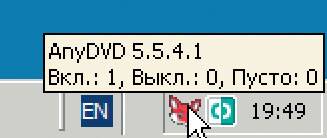
Двойным щелчком по пиктограмме выводится более подробный отчет ( рис. 2 ).
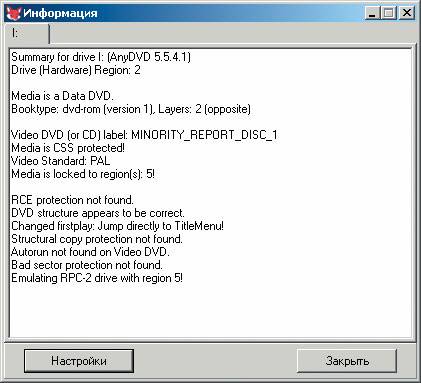
Невелика защита: CSS (Media is CSS protected!) да региональная блокировка (Media is locked to region: 5) 44 . Как видите, Any DVD мгновенно расправилась с этим недоразумением. Ко всему прочему, на вкладке DVD в разделе «Навигация» можно включить опцию для удаления всевозможных сообщений о копирайте и рекламной шелухи, что позволит сразу перейти либо к просмотру фильма, либо к главному меню диска ( рис. 3 ).
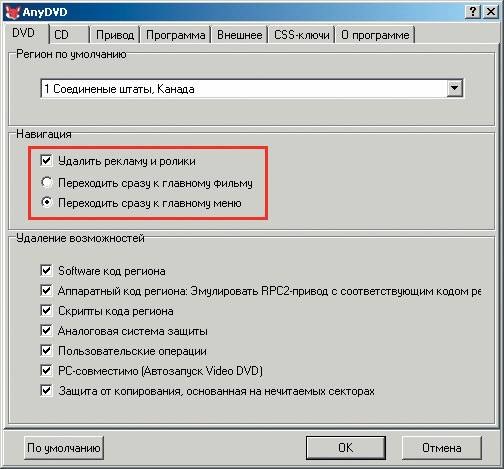
Теперь можно озаботиться копированием DVD на жесткий диск.
DVD Decrypter 3.5.4.0
Уж как только не гнобили эту небольшую (880 Кбайт) бесплатную софтинку: дескать, зловреднее «декриптора» нет ничего на свете, потому как программа создана на радость пиратам — список бессмысленных тирад можно продолжать бесконечно. И ведь добились своего: официальный сайт DVD Decrypter приказал долго жить, но приложение оказалось живее всех живых и спокойно почивает на заслуженных лаврах по адресу www.fileforum.betanews.com/detail/DVDDecrypter/1011845169/1/ . Причиной ненависти правообладателей явилось умение программы снимать региональную блокировку и защиту CSS (меню Tools · Settings · CSS · CSS Cracking Method) — вот и вся недолга.
Работа с утилитой чрезвычайно проста: по умолчанию в меню Mode предлагается режим File, что нам и требуется. Остается выбрать раздел для сохранения файлов DVD и нажать кнопку Decrypt ( рис. 4 ).
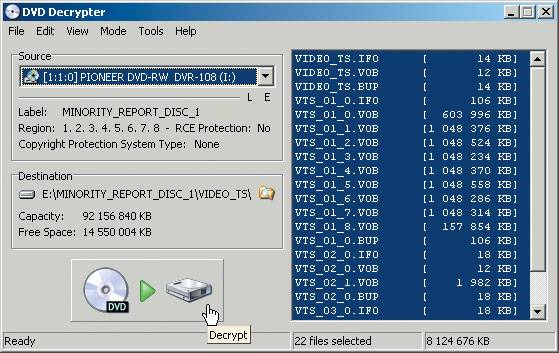
Обратите внимание, что программа вначале самостоятельно предложит каталог для копирования, создав при этом вложенную папку VIDEOTS, где, собственно, располагаются все файлы DVD. Если же вы выберете другой каталог, не забудьте сделать вложенную папку с указанным именем. Скопированный DVD-контент можно просматривать в софтверном проигрывателе, но, если вы помните, у нас несколько иная задача.
Вы спросите, почему именно этот риппер 45 ? Просто мне удобнее использовать DVD Decrypter для обычного копирования DVD. Помимо данной программы я использую еще один продукт — Smart Ripper, позже мы рассмотрим и эту утилиту.
PgcDemux 1.2.0.5
Следующий этап подразумевает разделение (демуксинг) DVD-контента на составляющие: видеопоток, звуковые дорожки и субтитры. Возможно, кто-то из читателей встречал на специализированных форумах аббревиатуру PGC — это не что иное, как ProGram Chain, то бишь некий контейнер для видео, звуковых дорожек, и команд. В PGC содержатся данные, определяющие порядок воспроизведения частей фильма (файлы вида VTS0xx.VOB) и команды навигационного меню. Как видите, ничего страшного. Бесплатная программа PgcDemux (288 Кбайт) еще проще: состоит из единственного окна и не требует инсталляции.
Структура любого DVD включает файлы с расширением ifo с полной информацией о фильме. В нашем случае данные основного фильма «зашиты» в файле VTS010.IFO,
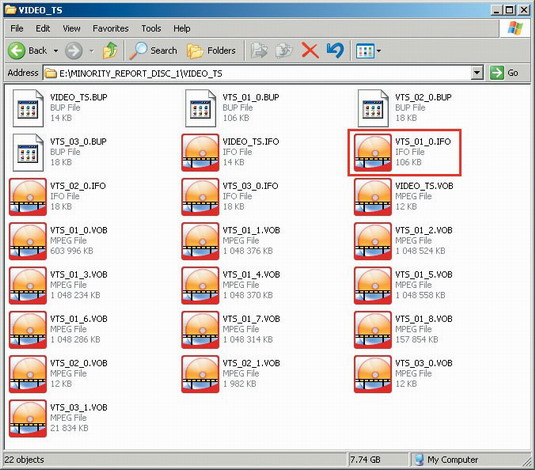
поэтому мы и укажем сей файл в секции Input IFO программного окна. В секции Output Folder следует назвать программе каталог, в котором будет сохранен «расчлененный» DVD (для этой цели я создал папку MINORITYREPORTDemux), после чего обратить внимание на секцию Options, где по умолчанию отключен параметр Demux video stream. Обязательно поставьте флаг в данном переключателе, иначе не видать нам отдельного файла с видеопотоком ( рис. 6 ).
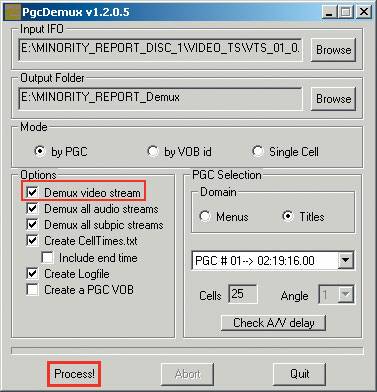
Полагаю, вы уже догадались, что кнопка Process начнет разделение DVD-контента на составляющие, поэтому запаситесь терпением: 15—20 минут свободного времени вам гарантированы.
По окончании процесса разделенный DVD выглядит по принципу «мухи отдельно, котлеты отдельно»: файл VideoFile.m2v есть не что иное, как видео, звуковые дорожки превратились в файлы с расширением ac3 и dts, а многообразие большого числа субтитров на разных языках приняло вид файлов формата .sup ( рис. 7 ).
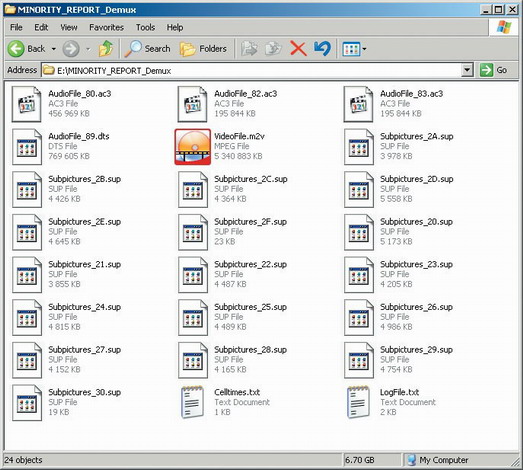
Теперь посмотрим на звуковые дорожки: AudioFile82.ac3 и AudioFile83.ac3 — объем 191 Мбайт явно указывает, что эти треки — двухканальные (файлы AudioFile80.ac3 и AudioFile89.dts гораздо больше по размеру). Осталось выбрать русскоязычную дорожку, для чего поочередно запустим AudioFile82.ac3 и AudioFile83.ac3 в любом софтверном DVD-проигрывателе 46 .
Итак, великий и могучий был замечен при воспроизведении файла AudioFile83.ac3 — стало быть, необходима замена двухканальной дорожки на пятиканальную с последующей сборкой проекта в обычную структуру DVD-фильма. Займемся поиском и извлечением пятиканальной звуковой дорожки.
«Регионалки» и лицензионные «тряпки»
Сначала появились так называемые «региональные» версии фильмов: лицензионный релиз в России стали выпускать в двух инкарнациях — обычной (полноценной) и безбожно изуродованной. Очевидно, правообладатели посчитали, что за пределами столицы слыхом не слыхивали о пятиканальном звуке и качественном изображении, по каковой причине «региональные» версии содержали единственную двухканальную дорожку и пережатое изображение — а как иначе вместить то, что осталось от фильма, на носитель DVD5? Да, цена таких «регионалок» вполне божеская — от двух долларов, но в этом случае нужно делать два тиража.
Затем начался откровенный беспредел: в ноябре прошлого года российское представительство компании Universal Pictures умудрилось выпустить релиз фильма Doom с качеством изображения, ничем не отличавшегося от пиратских «тряпок» (вместо качественного трансфера покупателям предлагалась картинка с киноленты, отсканированной на скорую руку). Причем в российской «Юниверсал» искренне полагали, что осчастливили россиян выпуском дрянного релиза. Вот что ответила мне product manager компании: «Компания Universal Pictures Rus сделала огромный шаг навстречу потребителю лицинзионной продукции, предложив фильм на DVD по сниженной цене и 4-х недельным окном» (орфография оригинала сохранена).
Сейчас практически все предлагают урезанные версии фильмов на DVD, исключения крайне редки. Однако всех перещеголяли в CP Digital — эти господа выпустили сериал «Золотой теленок» (более 300 минут видео) на одном носителе DVD5. Впрочем, на мой взгляд, сие кинотворение большего и не заслуживает…
Smart Ripper 2.41
Как уже говорилось, у автора этих строк имелся пиратский DVD с редактируемым фильмом, содержащим пятиканальную дорожку с многоголосым озвучанием очень приличного качества 47 — осталось выделить оную в отдельный файл. Казалось бы, проще всего повторить описанную выше манипуляцию, но я предпочел другую программу и вот почему. Очень часто после извлечения звуковой дорожки, последующей замены и сборки проекта оказывается, что звук либо отстает от видео, либо «бежит впереди паровоза». Программными средствами такой конфуз исправляется, но как точно вычислить значение delay (отставания или опережения)? Но нет нужды в эмпирических методах, поскольку Smart Ripper (388 Кбайт) в лучшем виде доложит об этом самом delay.
Порядок действий следующий: загрузим искомый DVD в привод и запустим файл SmartRipper.exe. Программа проведет анализ диска, после чего можно приступать к извлечению дорожки. По умолчанию софтина предлагает сразу оперировать с основным фильмом — параметр Angle 1 [02:19:15] ( рис. 8 ).
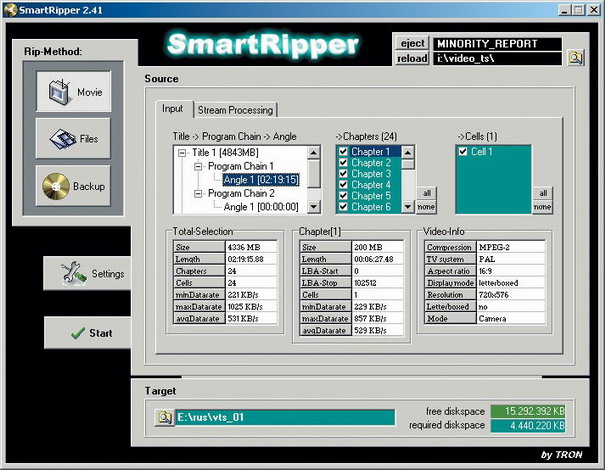
Не станем менять настройки вкладки Input и перейдем на вкладку Stream Processing, где наглядно показаны составляющие пиратского DVD. Нам понадобится русскоязычный звуковой трек, поэтому в секции Streams отметим параметр [0x80] Audio Russian AC3(6Ch) 48kHz и включим параметр Demux to extra file ( рис. 9 ).
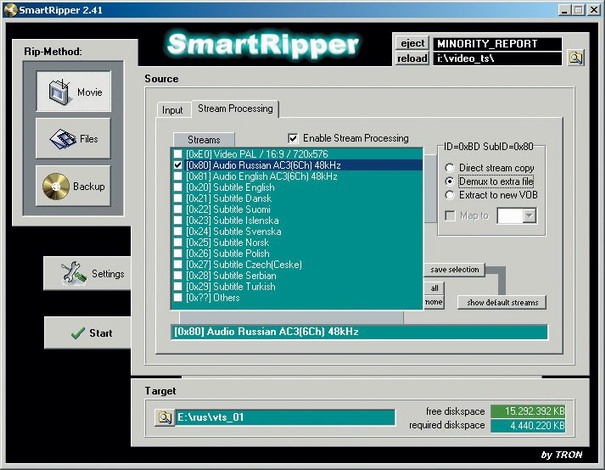
В нижней части программного окна, в разделе Target, выбираем отдельную папку для извлечения трека и, проигнорировав остальные настройки Smart Ripper, нажимаем кнопку Start. Через 20 минут умная софтина предоставила файл звуковой дорожки с длинным именем vts01([0x80]AudioRussianAC3 (6Ch)48kHz«/emphasis·)Delay0ms.ac3. Вот оно, желанное значение задержки звука — Delay0ms. К сожалению, такая идиллия встречается не часто: в одном из фильмов значение delay составляло — не поверите — 1353 ms, то есть почти полторы секунды. Однако и на этот «произвол» есть управа.
Delaycut 1.2.1.2
Еще одна бесплатная полезняшка , не требующая инсталляции (284 Кбайт), за пару щелчков мыши устранит рассинхронизацию изображения и звука. Достаточно указать в поле Input file «несговорчивую» звуковую дорожку, а в секции Delay · Start (msec) вписать значение задержки (если звук опережает видео, значение delay следует указывать со знаком «минус»). О названии исправленного файла можно не заботиться — программа самостоятельно сохранит обновленный трек с именем вида fixed.ac3 ( рис. 10 ).
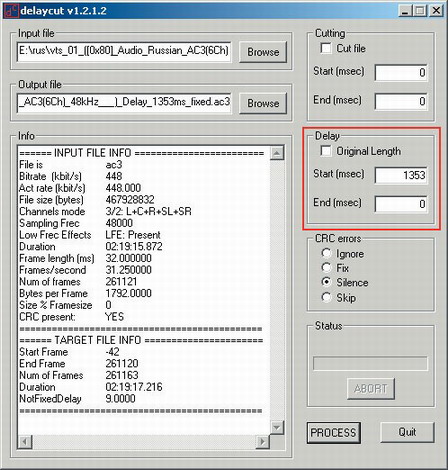
К назначению кнопки Process нам не привыкать — остается дождаться окончания процесса исправления.
Собираем заново
Теперь заменим двухканальную звуковую дорожку редактируемого DVD на пятиканальную. Чтобы не запутаться в структуре файлов, извлеченных PgcDemux, дадим нашему пятиканальному треку то же имя, что носит двухканальный «огрызок» — в данном случае — AudioFile83.ac3. Для сборки обновленного DVD воспользуемся программой IFO Edit 48 (1,05 Мбайта, freeware), для чего в программном меню DVD Author воспользуемся командой Author new DVD и начнем последовательно добавлять файлы в соответствующие разделы.
Для секции Video следует указать файл видеопотока, извлеченный PgcDemux — в нашем примере это VideoFile.m2v. Но в какой последовательности прикажете добавлять звуковые дорожки? Забегая вперед, скажу, что произвольное добавление треков приведет к неверному отображению звуковых дорожек на экране; ко всему прочему, при выборе в меню того или иного трека мы получим вовсе не то, что просили. В этом случае на помощь придет меню видеодиска: перейдем в раздел Audio и получим искомую последовательность ( рис. 11 ).
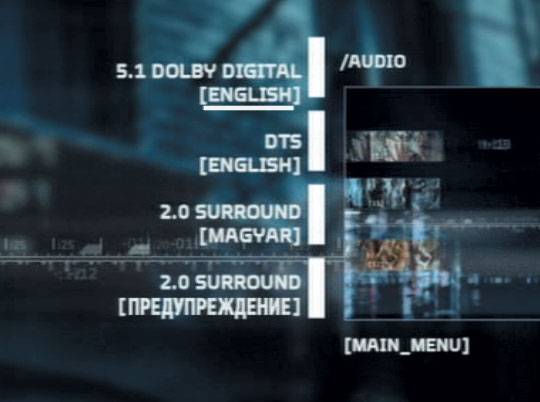
Следовательно, будем добавлять звуковые файлы в разделе Audio следующим образом: пятиканальная английская дорожка, английский DTS-трек, венгерская двухканальная дорожка и, наконец, вожделенный пятиканальный русскоязычный трек.
Но что прикажете делать с шестнадцатью файлами субтитров, тем более что два из них — Subpictures2F.sup и Subpictures30.sup — существенно отличаются по размеру от других собратьев (20 Кбайт против 4,5 Мбайта)? Я бы не задавался таким вопросом, если бы имена файлов субтитров были пронумерованы в единой последовательности, но в нашем случае имеются не только файлы вида Subpictures23.sup, но и другие — Subpictures2E.sup. Надеяться на помощь навигационного меню фильма бессмысленно, так как названия файлов субтитров никоим образом не говорят об их языке.
Так кто есть кто? Если вы предпочитаете учиться на чужих ошибках, поступите вот как: для начала удалите файлы титров, отличающиеся размером в меньшую сторону от остальных, после чего начинайте добавлять титры, имеющие в названии только цифры (Subpictures20.sup, Subpictures21.sup, Subpictures22.sup и т. д.), а затем — файлы, имена которых содержат буквы (Subpictures2A. sup, Subpictures2B.sup, Subpictures2C.sup и т. д.). Иначе вы получите вместо русскоязычных субтитров надписи на другом языке.
В секции Scene Changes/ Chapters следует указать файл Celltimes.txt, ведающий началом каждой главы, а в секции Output Stream — очередную папку для сохранения собранного проекта. В итоге окно нового проекта примет вид, как на рис. 12 .
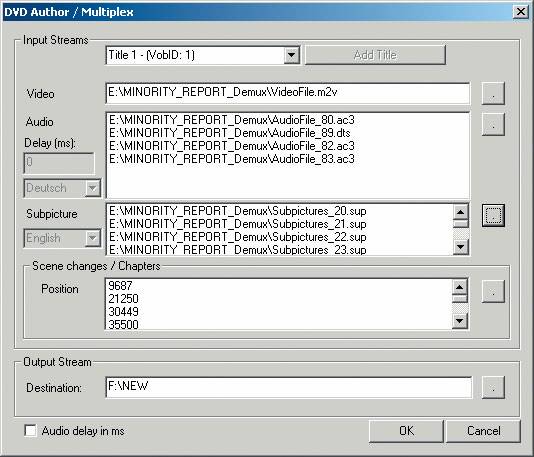
Для запуска процесса сборки служит кнопка OK. Процесс этот не блещет скоростью ( рис. 13 ),
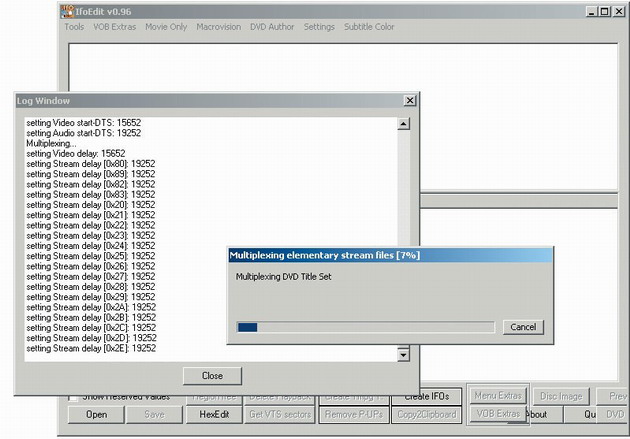
да и нагрузка на аппаратную часть довольно высока — в ближайшие 20—30 минут можно заниматься другими делами.
Итак, поздравьте себя: получился вполне «смотрибельный» фильм с русскоязычной звуковой дорожкой 5.1, однако, у этого DVD-проекта пока отсутствует меню, да и отображение имеющихся треков весьма забавно — сплошной «немецкий» ( рис. 14 ),
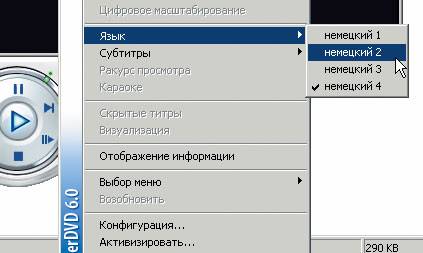
хотя последовательность дорожек отображается правильно (достаточно выбрать тот или иной трек). Что же произошло? А вот что: IFO Edit выполнил лишь то, что ему было приказано — собрал воедино видеопоток, звуковые дорожки и субтитры, однако программа понятия не имеет о языковых версиях аудиотреков и субтитров. Если вы откроете файл VIDEOTS.IFO в среде IFO Edit, то убедитесь в вопиющем равнодушии софтины к языковым пристрастиям зрителей ( рис. 15 ).
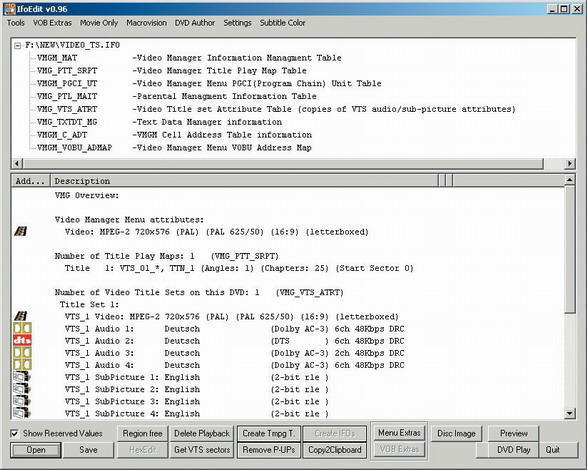
А ведь именно в IFO-файлах хранится информация о звуковых треках и субтитрах для всего фильма. Вывод напрашивается сам собой: нужно привести в соответствие с оригиналом файл VIDEOTS.IFO в фильме, который мы получили.
VobBlanker 2.1.0.0
В окне этого приложения (1,5 Мбайта, freeware) в секции Input Video Manager укажем файл VIDEOTS.IFO, расположенный — внимание! — в папке с оригинальным DVD, то есть скопированным на первом этапе при помощи DVD Decrypter. После нескольких секунд анализа, программа в разделе Title Set выдаст информацию о структуре DVD, где нам интересен параметр VTS01*.VOB, — достаточно взглянуть на размер совокупности этих файлов (7611 Мбайт), чтобы убедиться в правильности выбора основного фильма вкупе с меню. В секции Output Folder укажем программе (честное слово, в последний раз!) каталог для копирования окончательной версии DVD-проекта, после чего в секции PGCs in Selected TitleSet выделим строку, где указаны длительность (02:19:16) и размер (7022 Мбайт) основного фильма без учета навигационного меню ( рис. 16 ).
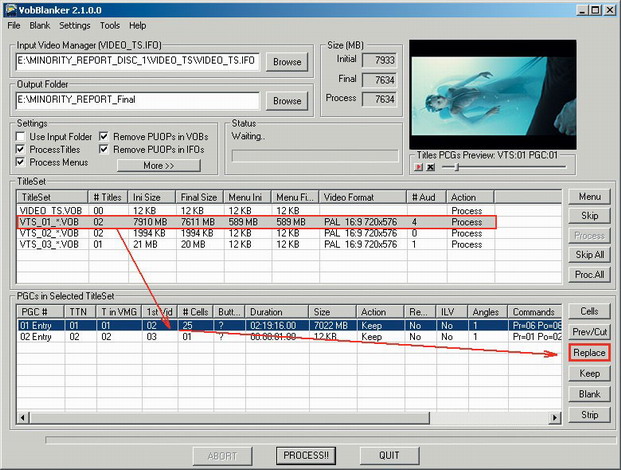
Вам наверняка интересно, зачем я на скриншоте «прочертил» вторую стрелку к кнопке Replace? Извольте: чуть выше говорилось о приведении в божий вид IFO-файлов в каталоге с DVD, созданном героически-равнодушными усилиями программы IFO Edit. Именно кнопка Replace и позволит заменить часть безликой информации, касающейся звуковых дорожек и субтитров, на корректную. Нажав кнопку Replace, мы и объясним программе, в каких IFO-файлах следует провести замену — достаточно указать файл VTS010.IFO из папки, где хранятся DVD-файлы, рожденные IFO Edit.
Особо внимательные читатели вправе недоуменно вскинуть брови: как же так, ведь в оригинальных IFO-файлах черным по белому сказано о двухканальной сущности русского аудиотрека, и, таким образом, эти данные перекочуют в новый проект? Смею вас уверить, что VobBlanker — паренек умный и сразу после приказа о замене вежливо осведомится о необходимости внесения изменений во вновь создаваемые IFO-файлы: дескать, Do you want to correct destination IFOs ( рис. 17 ).
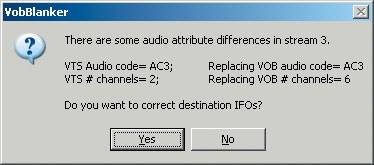
Непременно согласитесь и нажмите кнопку PROCESS!! в нижней части окна программы. Еще 10—15 минут ожиданитя и мы у цели: созданный DVD радует пятиканальным русским звуковым треком, и, кроме того, стало возможным переключение аудиодорожек и субтитров во время просмотра.
Запись на болванку
Казалось бы, что здесь сложного: загрузил в привод двухслойную болванку и озадачил программу для прожига — ан нет, не все так просто. Во-первых, сразу откажитесь от дисков сомнительных брендов: ваш покорный слуга отправил в мусорное ведро несколько двухслойных болванок от Traxdata (диски категорически отказывались финализироваться), eProformance (запись обрывалась на второй минуте сообщением об ошибке) и Platinum. После такого фиаско было впору задуматься о смене привода или пресловутом выпрямлении рук, однако ситуация прояснилась при записи «двухслойников» от Verbatim: абсолютно все болванки прожглись самым лучшим образом, так что мой видавший виды Pioneer 108 еще не так плох.
Во-вторых, на многих специализированных форумах советуют вначале создать ISO-образ DVD и лишь затем прожигать такой файл. Не вижу смысла отказываться от подобного метода, тем более что любая мало-мальски приличная программа записи дисков умеет создавать ISO-файлы. Для прожига образов я использую небольшую бесплатную утилиту ImgBurn (800 Кбайт), представляющую собой урезанный вариант DVD Decrypter, — все функции сводятся исключительно к записи образов (зато не ошибетесь с интерфейсом).
Вивисекция для DVD
Если вы являетесь идеологическим противником сжатия DVD-контента, а двухслойные болванки для записи считаете излишне дорогими, попробуйте разделить большой фильм на две части и записать на два носителя DVD5. В свое время мы рассказывали о программе DVD Shrink («Эпопея со слоями», ДК 82005), способной разделить оригинальный DVD надвое, однако, «Шринк» не умеет сохранять меню — вместо полнофункциональных опций навигации нам предложат лишь статичную картинку. Зато приложение по имени DVDFab Platinum (3 Мбайта, $60) в лучшем виде сделает такую работу — достаточно при запуске нажать кнопку «Весь диск — копия всего DVD, включая все титры и меню».
Программе абсолютно все равно, какой источник вы хотите использовать: диск в приводе или папку с DVD-файлами. DVDFab Platinum тут же предложит разделить исходный фильм на два диска, но обратите особое внимание на раздел «Выбор главы»: при помощи движка выбирается номер «чаптера», которым будет оканчиваться первый DVD5. Выбор нужной главы остается за вами, правда, не помешает предварительный просмотр фильма в софтверном DVD-плеере (данные в разделах «Диск 1» и «Диск 2» отобразят объем первой и второй частей фильма в гигабайтах). При желании можно создать второй диск таким образом, что при его загрузке в проигрыватель сразу же начнется воспроизведение фильма, а можно сохранить меню и на втором диске.
Готовый продукт можно либо сразу записать на болванки, либо (что, на мой взгляд, предпочтительнее) указать программе каталог жесткого диска для копирования файлов. Дальше — дело техники.
Более 800 000 книг и аудиокниг! 📚
Получи 2 месяца Литрес Подписки в подарок и наслаждайся неограниченным чтением
ПОЛУЧИТЬ ПОДАРОКЧитайте также
Достучаться до небес Автор: Евгений Козловский.
Достучаться до небес Автор: Евгений Козловский. © 2003-2006, Издательский дом | http://www.computerra.ru/Журнал «Домашний компьютер» | http://www.homepc.ru/Этот материал Вы всегда сможете найти по его постоянному адресу: /2006/122/284597/Речь нынче пойдет о SkyLink. Ну, то есть не столько об этом набирающем
Под крышей дома своего Автор: Евгений Золотов.
Под крышей дома своего Автор: Евгений Золотов. © 2003-2006, Издательский дом | http://www.computerra.ru/Журнал «Домашний компьютер» | http://www.homepc.ru/Этот материал Вы всегда сможете найти по его постоянному адресу: /2006/122/284587/Защита домашнего компьютера от злоумышленников и вирусов – тема по
Персональная сюита Автор: Евгений Яворских.
Персональная сюита Автор: Евгений Яворских. © 2003-2006, Издательский дом | http://www.computerra.ru/Журнал «Домашний компьютер» | http://www.homepc.ru/Этот материал Вы всегда сможете найти по его постоянному адресу: /2006/122/284584/Пожалуй, только российский автопром в течение десятилетий может
Однако, тенденция… Автор: Евгений Козловский
Однако, тенденция… Автор: Евгений Козловский © 2003-2006, Издательский дом | http://www.computerra.ru/Журнал «Домашний компьютер» | http://www.homepc.ru/Этот материал Вы всегда сможете найти по его постоянному адресу: /2006/122/284557/Я прочитываю от корки до корки каждый выходящий номер «Домашнего
Пять секунд запаса Автор: Евгений Козловский.
Пять секунд запаса Автор: Евгений Козловский. © 2003-2006, Издательский дом | http://www.computerra.ru/Журнал «Домашний компьютер» | http://www.homepc.ru/Этот материал Вы всегда сможете найти по его постоянному адресу: /2006/122/284547/Сейчас очень многие цифровые фотоаппараты умеют снимать видео. С
НОВОСТИ: Автор: Козловский Евгений
НОВОСТИ: Автор: Козловский Евгений Разрастание пустотыВчера я узнал, что умер Лем, и мне стало как-то… пусто. Я виделся с ним лишь однажды, пять лет назад, и тоже — ранней весной. Специально ездил в Краков от «Компьютерры», чтобы взять у него интервью. К тому времени мне
Silver Submarine Автор: Евгений Козловский.
Silver Submarine Автор: Евгений Козловский. © 2004, Издательский дом | http://www.computerra.ru/Журнал «Домашний компьютер» | http://dk.compulenta.ru/Этот материал Вы всегда сможете найти по его постоянному адресу: http://www.homepc.ru/280031/Выглядит новая игрушка ну совершенно как рубка подводной лодки, разве что
Утонченное чтиво Автор: Евгений Яворских.
Утонченное чтиво Автор: Евгений Яворских. Значительное число пользователей считает, что негоже им на домашнем компьютере применять «домашние» версии приложений: наличие приставки Home означает для них несмываемый позор: только Pro — и никаких компромиссов. В итоге система
Почтовый полиглот Автор: Евгений Яворских.
Почтовый полиглот Автор: Евгений Яворских. Помнится, у юных тимуровцев самым распространенным развлечением было переводить старушек через улицу — как повествуют анекдоты, порой вопреки желанию таковых. Перевод с одного языка на другой в чем-то подобен тимуровской
Смотря как смотреть… Автор: Евгений Козловский.
Смотря как смотреть… Автор: Евгений Козловский. Компания Sony так агрессивно выводит на рынок свою первую цифровую зеркалку, Alpha A100, что как-то вылетает из памяти информация о том, что это — не разработка самой Sony. В противном случае я смотрел бы на новинку очень и очень
Вершина Автор: Евгений Яворских.
Вершина Автор: Евгений Яворских. Работа с цифровым видео в контексте «домашнего компьютера» отнюдь не сводится к просмотру фильмов. Нынешнее программное обеспечение и аппаратные возможности ПК позволяют без особого труда редактировать цифровые видеозаписи и создавать
Made in Factory. Как делаются фабричные DVD Автор: Евгений Яворских.
Made in Factory. Как делаются фабричные DVD Автор: Евгений Яворских. «Да, коллега Яворских, Вы правы: осталось запустить программу записи дисков, перенести в окно проекта нужные файлы, нажать кнопку Burn и терпеливо ждать окончания прожига. Именно этим этапом завершается процесс
Новое слово Автор: Евгений Козловский.
Новое слово Автор: Евгений Козловский. Я снова придумал слово. Впервые я сделал это лет, помнится, десять назад, когда искал, как в русской книжке обозвать иноземные Utilities, и решил, что лучший вариант — «полезняшки». Слово, конечно, широко в народ не пошло, однако и до сей
Домашняя энергонезависимость: просто, быстро и (пока не очень) дёшево Евгений Золотов
Домашняя энергонезависимость: просто, быстро и (пока не очень) дёшево Евгений Золотов Опубликовано 10 октября 2013 Тема «чистой электроэнергии», поднятая неделю назад (см. «Чистая энергия: трудный возраст»), вызвала неожиданно большой поток отзывов
Марко Поло 2 Автор: Евгений Козловский.
Марко Поло 2 Автор: Евгений Козловский. © 2004, Издательский дом | http://www.computerra.ru/Журнал «Домашний компьютер» | http://dk.compulenta.ru/Этот материал Вы всегда сможете найти по его постоянному адресу: /2006/120/276462/И тут мы встали под загрузку в улан-баторском порту…БГ. «Афанасий Никитин
Разговорчики Автор: Евгений Козловский
Разговорчики Автор: Евгений Козловский © 2004, Издательский дом | http://www.computerra.ru/Журнал «Домашний компьютер» | http://dk.compulenta.ru/Этот материал Вы всегда сможете найти по его постоянному адресу: /2006/120/276413/Все началось, как часто в моей жизни бывает, с Голубицкого (кстати, и в Китай